Rumah >masalah biasa >Betulkan: ralat ERR_CERT_WEAK_SIGNATURE_ALGORITHM dalam Chrome pada PC Windows
Betulkan: ralat ERR_CERT_WEAK_SIGNATURE_ALGORITHM dalam Chrome pada PC Windows
- WBOYWBOYWBOYWBOYWBOYWBOYWBOYWBOYWBOYWBOYWBOYWBOYWBke hadapan
- 2023-04-18 09:41:391833semak imbas
Banyak pengguna Windows baru-baru ini mula merungut tentang isu di mana mereka menerima mesej ralat semasa menyemak imbas penyemak imbas chrome menemui halaman web tidak selamat dan membuang mesej ralat Sambungan anda tidak tertutup dengan kod ralat NET::ERR_CERT_WEAK_SIGNATURE_ALGORITHM pada sistem Windows 11.
Kini pengguna Windows tidak pasti apa yang menyebabkan isu ini dan cara mereka boleh membetulkannya untuk menyemak imbas web dengan mudah. Beberapa sebab yang boleh menyebabkan mesej ralat ini disebutkan di bawah.
- Isu Caching Sijil SSL
- Data Penyemakan Imbas yang rosak
- Perubahan dalam Konfigurasi Rangkaian
Memandangkan semua faktor di atas, kami telah menyusun Terdapat beberapa penyelesaian yang boleh membantu pengguna menyelesaikan masalah pada sistem Windows Jika anda menghadapi masalah yang sama, sila teruskan membaca artikel ini untuk mengetahui lebih lanjut.
Betulkan 1 – Kosongkan Cache Sijil SSL
Sijil SSL sentiasa menghapuskan sebarang serangan dan memastikan pengguna mendapat data selamat pada sistem. Kadangkala, isu dengan sijil SSL boleh mencipta isu yang disebut di atas pada penyemak imbas Chrome sistem anda. Oleh itu, kami mengesyorkan pengguna kami mengosongkan cache SSL pada sistem mereka menggunakan langkah yang diberikan di bawah.
Langkah 1: Buka kotak arahan Jalankan dan tekan Windows dan R serentak pada papan kekunci Kotak arahan boleh dibuka dengan menekan kekunci .
Langkah 2: Taip inetcpl.cpl dalam kotak "Run" dan tekan kekunci Enter.
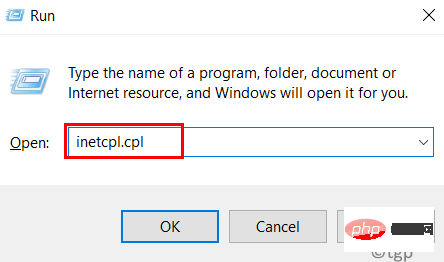
Langkah 3: Ini akan membuka tetingkap Internet Properties.
Langkah 4: Klik tab Kandungan dan klik Kosongkan Status SSL.
Langkah 5: Selepas mengosongkan cache SSL, klik "OK" untuk menutup tetingkap sifat.
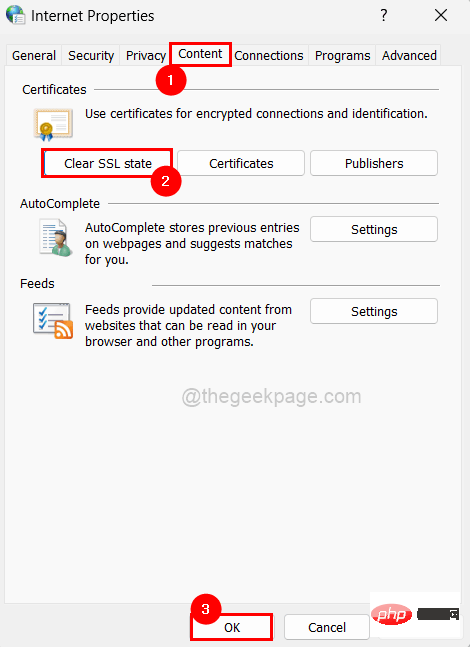
Langkah 6: Mulakan semula sistem sekali dan sekarang semak sama ada isu itu telah diselesaikan.
Betulkan 2 – Kosongkan data penyemakan imbas dalam Chrome
Mengosongkan data sejarah penyemakan imbas dan data tapak lain daripada apl chrome boleh menyelesaikan isu yang dihadapi oleh pengguna semasa melawati halaman web. Mari lihat cara melakukan ini dengan bantuan beberapa langkah berikut.
Langkah 1: Buka aplikasi Google Chrome pada sistem anda .
Langkah 2: Buka tab baharu dan taip chrome://settings/privacy dalam bar alamat dan tekan kekunci Enter.
Langkah 3: Klik Kosongkan data penyemakan imbas pada halaman privasi, seperti yang ditunjukkan di bawah.
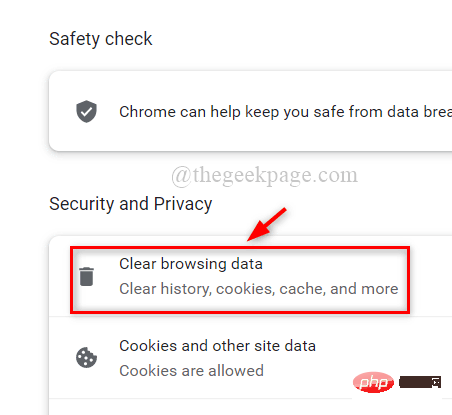
Langkah 4: Pilih Sepanjang masa daripada menu lungsur julat masa seperti yang ditunjukkan di bawah.
Langkah 5: Klik pada semua kotak pilihan untuk menyemaknya dan kemudian klik pada Kosongkan Data seperti yang ditunjukkan dalam tangkapan skrin di bawah.
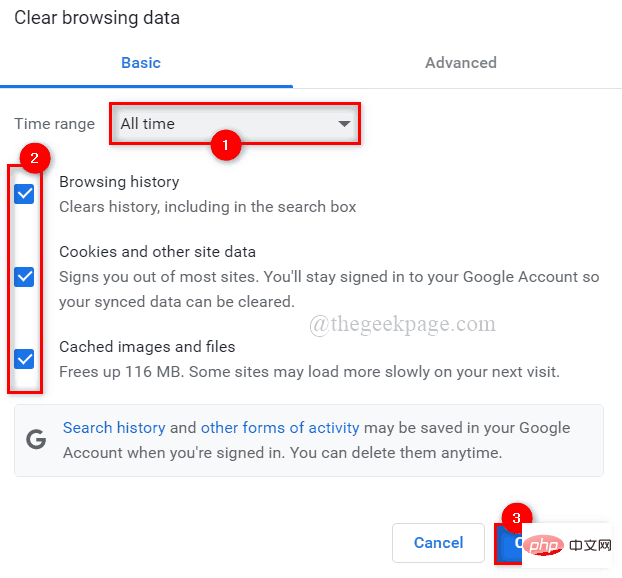
Langkah 6: Sekarang mulakan semula penyemak imbas google chrome sekali dan semak sama ada isu itu telah diselesaikan atau tidak.
Betulkan 3 – Tetapkan Semula Tetapan Konfigurasi Rangkaian Menggunakan Prompt Perintah
Ia mungkin sebenarnya bukan isu dengan penyemak imbas, tetapi dengan tetapan konfigurasi rangkaian, yang menyebabkan ralat ini semasa mengakses halaman web sebab kod. Oleh itu, kami mengesyorkan menggunakan aplikasi Command Prompt untuk menetapkan semula tetapan rangkaian.
Berikut ialah beberapa langkah yang boleh diambil pengguna untuk menetapkan semula tetapan rangkaian.
Langkah 1: Tekan kekunci windows dan R serentak untuk membuka kotak arahan Run .
Langkah 2: Taipcmd dalam kotak "Run", kemudian tekan CTRL + SHIFT + di masa yang sama Kekunci ENTER membuka gesaan arahan sebagai pentadbir.
Nota: Sila klik Ya untuk meneruskan gesaan UAC pada skrin.
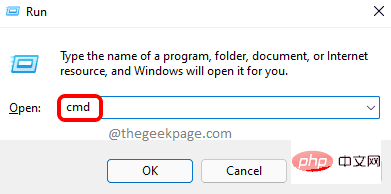
untuk menetapkan semula tetapan konfigurasi rangkaian.
ipconfig/flushdnsipconfig/更新ipconfig / registerdnsnbtstat -rnetsh int ip 重置netsh winsock 重置Langkah 4: Selepas melaksanakan semua arahan di atas, tutup command prompt dan mulakan semula sistem. Langkah 5: Selepas sistem dimulakan, semak sama ada masalah masih wujud. Betulkan 4 – Abaikan amaran dan teruskan Jika mana-mana pengguna tidak dapat menyelesaikan isu ini tetapi masih mahu melawati halaman web yang mengeluarkan amaran, maka pengguna boleh mengabaikan amaran dan meneruskan dengan mengikuti langkah-langkah yang diberikan di bawah. Langkah 1: Selepas mencapai amaran halaman web, klik
Lanjutan di sudut kiri bawah, seperti yang ditunjukkan dalam gambar di bawah.
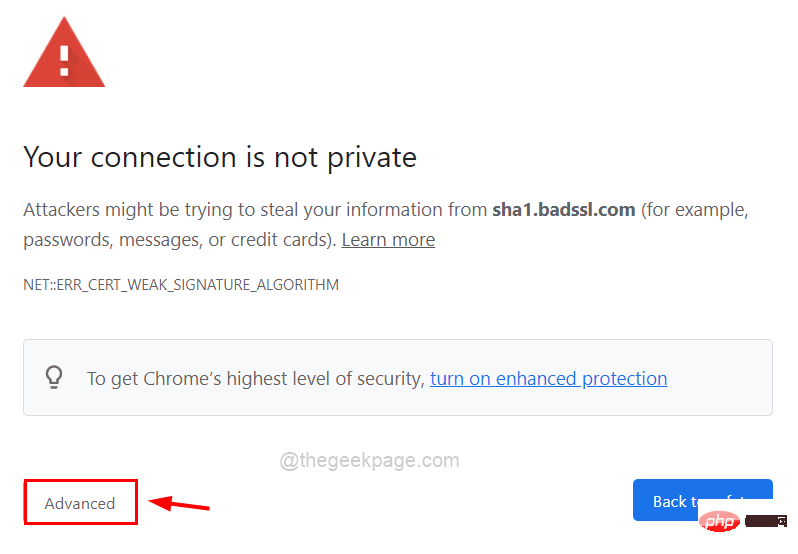
Teruskan ke sha1.badssl.com (Tidak Selamat) untuk mengakses URL. ( NOTA: sha1.badssl.com mungkin berbeza dalam kes anda)
AMARAN: Hanya teruskan menggunakan kaedah ini jika benar-benar perlu, Gunakan atas risiko anda sendiri.
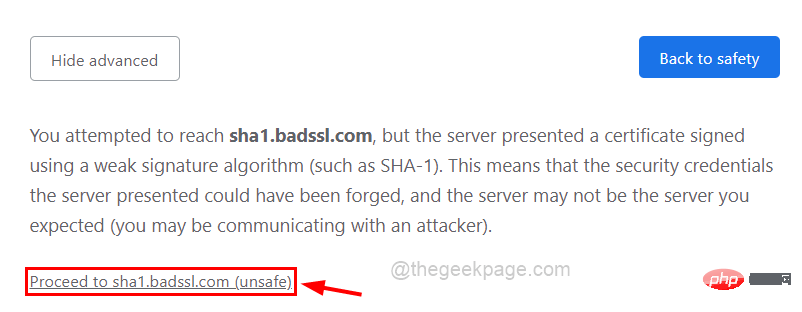
Atas ialah kandungan terperinci Betulkan: ralat ERR_CERT_WEAK_SIGNATURE_ALGORITHM dalam Chrome pada PC Windows. Untuk maklumat lanjut, sila ikut artikel berkaitan lain di laman web China PHP!

